
Тајмер искључивања рачунара аутоматски ће искључити рачунар након унапред одређеног временског периода. По завршетку временског интервала, лични рачунар ће се независно искључити и искључити.
Тајмер искључивања рачунара Виндовс у потпуности искључује рачунар и не улази у рачунар у режим спавања или хибернације. Ова функција је тражена у различитим ситуацијама..
Садржај:- Покрените тајмер искључивања рачунара Виндовс 7 у дијалошком оквиру Покрени - 1 начин
- Како искључити тајмер искључивања Виндовс 7 рачунара у прозору „Покрени“
- Како искључити рачунар помоћу тајмера помоћу пречице на радној површини - 2 начина
- Покретање мерача времена за искључивање Виндовс 7 помоћу бат датотеке - на 3 начина
- Искључивање рачунара са системом Виндовс 7 у распореду задатака - 4 начина
- Онемогућавање задатка за искључивање рачунара у Планеру задатака
- Како искључити рачунар помоћу тајмера командне линије - 5 начина
- Како отказати искључивање рачунара преко командне линије
- Закључци чланка
Корисник често из различитих разлога нема прилику да заврши рад на рачунару, а радни рачунар не желите да дуго остављате без надзора. Излаз из ове ситуације је кориштење тајмера за искључивање рачунара након неког времена, који је поставио корисник.
Аутоматско искључивање рачунара са системом Виндовс 7 помоћу тајмера врши се системским алатима или коришћењем софтвера треће стране. У овом чланку ћете пронаћи упутства која описују како да подесите тајмер искључивања рачунара са системом Виндовс 7 помоћу уграђених алата система, без употребе вањских апликација..
Рачунар можете искључити помоћу тајмера помоћу алата Виндовс 7. У овом чланку ћемо размотрити 5 начина да се аутоматски искључи рачунар помоћу системских алата: покретање наредбе у дијалошком оквиру Покрени, креирање пречице за покретање часовника искључивања, искључивање система након покретања датотеке „.бат“, креирање задатка у програму Виндовс Таск Сцхедулер, искључивање система у командној линији.
Покрените тајмер искључивања рачунара Виндовс 7 у дијалошком оквиру Покрени - 1 начин
Један од најлакших начина за искључивање рачунара у одређено време је коришћење команде унете у дијалошком оквиру Покрени. Прочитајте више о командама које се могу користити у прозору Рун..
- Притисните на тастатури тастере "Вин" + "Р".
- У прозору "Покрени" у поље "Отвори" унесите наредбу: "схутдовн -с -т Кс" (без наводника), а затим кликните на дугме "ОК". „Кс“ - време у секунди за аутоматско искључивање рачунара.

- На екрану ће се појавити прозор са упозорењем да ће се Виндовс искључити након одређеног времена, у овом случају након 10 минута. Затворите оквир за поруке.

У одређено време, Виндовс 7 ће се искључити на рачунару.
Како искључити тајмер искључивања Виндовс 7 рачунара у прозору „Покрени“
Ако је корисник променио планове и искључивање Виндовс-а треба отказати, мораћете да унесете наредбу која поништава претходну наредбу искључивања.
Можете да откажете искључивање Виндовс 7 само док чекате да се рачунар аутоматски искључи:
- Притисните тастере "Вин" + "Р".
- У дијалошком оквиру Покрени унесите наредбу: "схутдовн -а" (без наводника), кликните на дугме "ОК".
Аутоматско искључивање рачунара у оперативном систему Виндовс 7 биће отказано.
Како искључити рачунар помоћу тајмера помоћу пречице на радној површини - 2 начина
Да бисте брзо покренули тајмер који гаси систем након одређеног периода, направите посебну пречицу на радној површини рачунара.
- Десним кликом на радну површину.
- У контекстном менију изаберите „Креирај“, а затим „Пречац“.
- У поље "Наведите локацију објекта" унесите стазу: "Ц: \ Виндовс \ Систем32 \ схутдовн.еке -с -т Кс" (без наводника), а затим кликните на дугме "Даље". „Кс“ - време у секундама до гашења система.
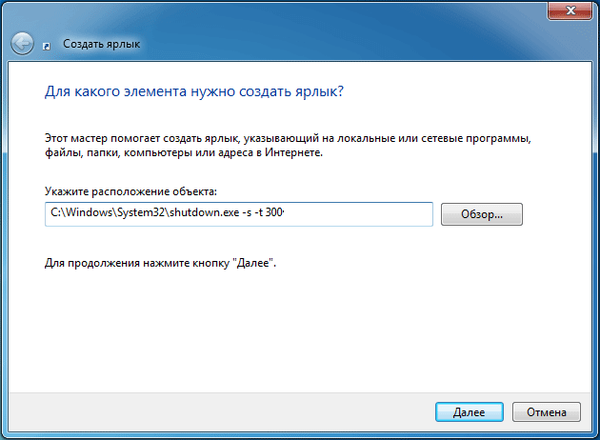
- У прозору "Шта је назив пречице?" унесите било које име које вам одговара, кликните на дугме "Заврши".
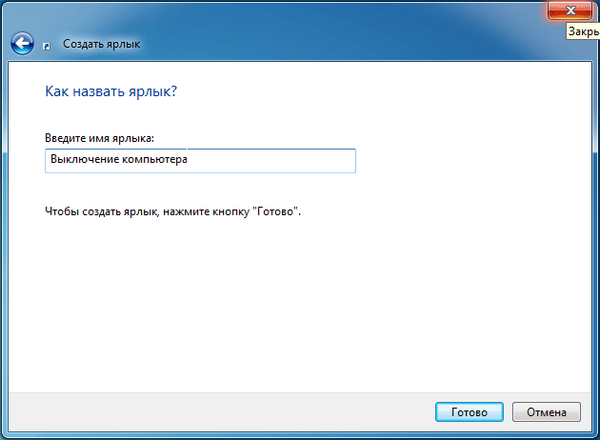
Пречац ће се појавити на радној површини да бисте покренули тајмер искључивања рачунара.
Можда ће вас такође занимати:- Како подесити тајмер искључивања рачунара за Виндовс 10 - 6 начина
- Инсталирајте Виндовс 7
Изаберите одговарајућу икону за пречицу:
- Кликните десним тастером миша на пречицу, изаберите "Својства".
- У прозору „Својства“, на картици „Пречица“, кликните на дугме „Промени икону“.
- У прозору „Промените икону“ изаберите одговарајућу икону, а затим кликните на дугме „У реду“.

Икона покретања тајмера са јасном сликом појавит ће се на радној површини.

Да бисте започели одбројавање за гашење оперативног система, двапут кликните на пречицу левим дугметом миша.
Покретање мерача времена за искључивање Виндовс 7 помоћу бат датотеке - на 3 начина
Још један брзи начин да се омогући тајмер одбројавања за крај оперативног система: коришћење извршне (батцх) датотеке са екстензијом ".бат".
Ова датотека се може креирати помоћу Нотепад-а који је укључен у систем Виндовс..
Отворите Нотепад, унесите једну од следећих наредби:
схутдовн.еке -с -т Кс -ц "текст поруке" схутдовн.еке -с -т Кс
Команде се разликују по томе што се након извршења прве наредбе на екрану појављује порука која каже да ће рачунар бити искључен. Уместо израза "текст поруке" пишите на енглеском, нешто попут "рачунара искљученог тајмера". „Кс“ - време у секундама пре гашења система.
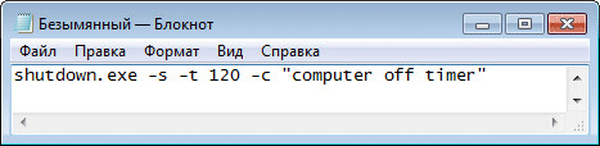
У прозору за снимање датотеке, у пољу „Тип датотеке“, изаберите „Све датотеке“, а у пољу „Назив датотеке“ унесите било које име са екстензијом „.бат“, на пример „ПЦ.бат“.
Кликните на дугме "Саве"..
Да бисте покренули тајмер, кликните на датотеку ".бат".
Искључивање рачунара са системом Виндовс 7 у распореду задатака - 4 начина
Користећи Виндовс Таск Сцхедулер можете да одредите време кад рачунар треба да буде искључен.
- Покрените Распоред задатака на рачунару.
- У главном прозору планера, у десној колони "Акције" изаберите "Креирајте једноставан задатак ...".
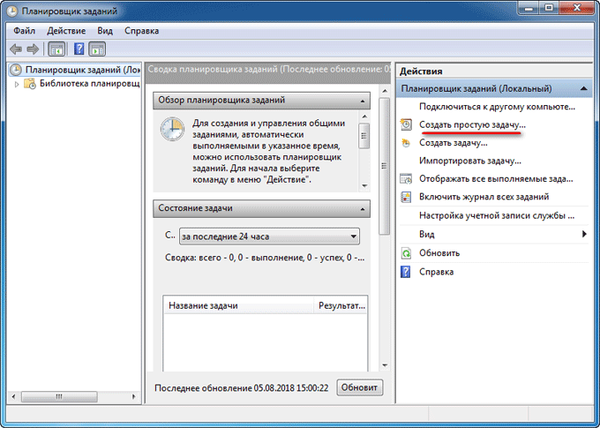
- У прозору „Креирајте једноставан задатак“, задатку додајте име, на пример „Искључите рачунар“ (без наводника), а затим кликните на дугме „Следеће“.
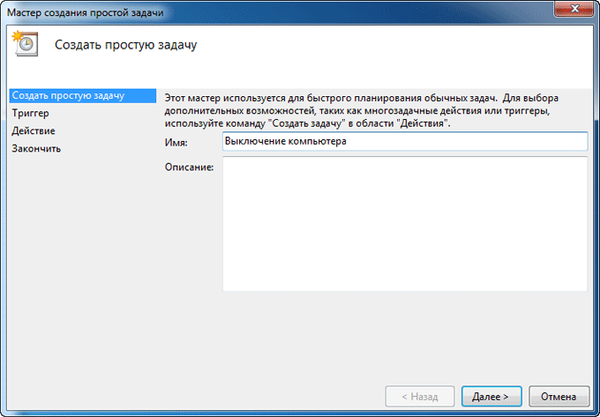
- У прозору "Покретање задатака" одаберите покретање задатка "Једном" и кликните на дугме "Даље".
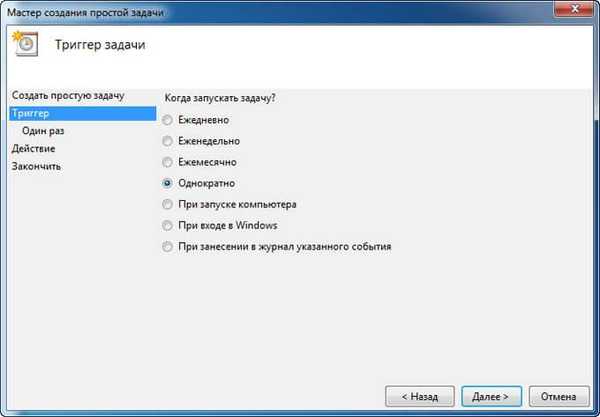
- У следећем прозору подесите време за завршетак задатка, а затим кликните на дугме „Даље“.
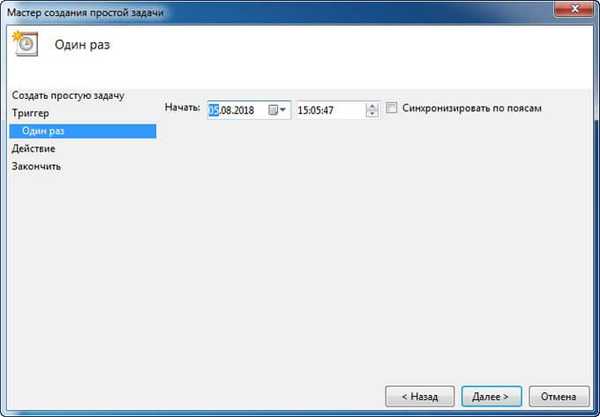
- У прозору Акција изаберите Покрени програм.
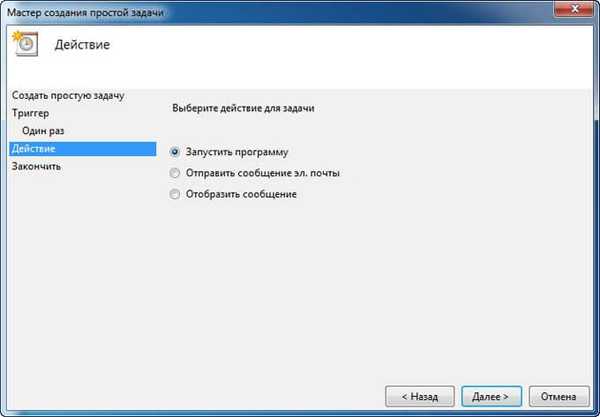
- У прозору "Покрени програм" у пољу "Програм или скрипта" унесите путању до датотеке:
Ц: \ Виндовс \ Систем32 \ схутдовн.еке
- У пољу "Додавање аргумената (необавезно)" унесите "-с" (без наводника), кликните на дугме "Даље".

- У прозору "Сажетак", упознајте се са параметрима, кликните на дугме "Заврши".
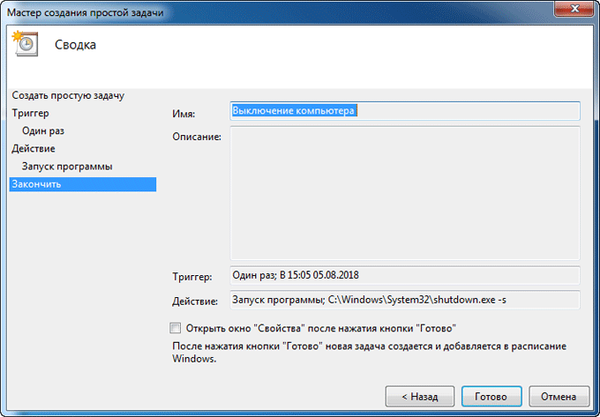
Онемогућавање задатка за искључивање рачунара у Планеру задатака
У случају промене планова, корисник може онемогућити задатак у Распореду задатака.
У главном прозору Планера задатака, у левој колони, кликните на опцију „Библиотека планова задатака“. Пронађите задатак, кликните десним тастером миша на њега, у контекстном менију одаберите "Онемогући".
Како искључити рачунар помоћу тајмера командне линије - 5 начина
Рачунар можете искључити помоћу Виндовс 7 тајмера у наредбеном ретку.
- Покрените командну линију.
- У прозору за тумач командне линије унесите наредбу, а затим притисните тастер "Ентер":
искључивање -с -т Кс
„Кс“ - време за искључивање оперативног система Виндовс у секунди.
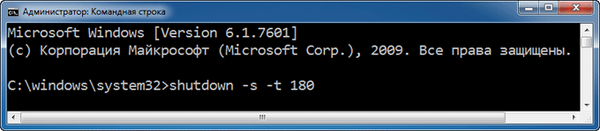
Покренут тајмер искључивања Виндовс 7.
Корисник може изабрати тачно време искључивања рачунара. У овом случају морате покренути сљедећу наредбу:
у КСКС: КСКС искључивање / с / ж
"КСКС: КСКС" - време када бисте аутоматски требали искључити рачунар.
Како отказати искључивање рачунара преко командне линије
Ако је потребно, корисник може онемогућити функцију тајмера да искључи рачунар, покренут у командној линији.
- Унесите Виндовс командни редак.
- У командном прозору унесите наредбу, а након уноса команде, притисните „Ентер“:
схутдовн -а
Искључивање система ће бити отказано.
Закључци чланка
Користећи тајмер искључивања рачунара, корисник може у одређено време искључити Виндовс 7 оперативни систем. ПЦ ће се аутоматски искључити. Наредбу можете да покренете да бисте искључили систем у распореду задатака, у прозору „Покрени“, у командној линији, користећи посебно креирану пречицу, користећи извршну датотеку „.бат“..
Повезане публикације:- Опоравак система за покретање система Виндовс 7 - 3 начина
- Опоравак система за покретање система Виндовс 10 помоћу системских алата
- Диск за опоравак Виндовс 7
- Како онемогућити ажурирања у систему Виндовс 7 - 3 начина
- Виндовс 7 АИО [Алл Ин Оне] у Вин Тоолкиту











